Cách Xem Cấu Hình Máy Tính Laptop Đơn Giản, Chi Tiết Nhất
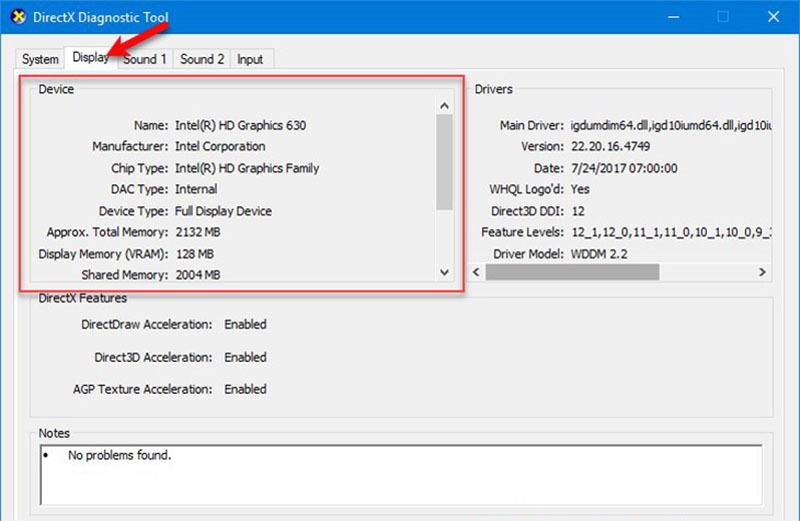
Việc kiểm tra cấu hình máy tính xách tay giúp bạn biết thiết bị hoạt động như thế nào, đảm bảo phù hợp với nhu cầu sử dụng. Dưới đây là hướng dẫn chi tiết cách kiểm tra cấu hình máy tính xách tay một cách đơn giản và nhanh chóng.
1. Xem cấu hình Laptop Bằng Lệnh “dxdiag”
Một trong những cách nhanh nhất để kiểm tra cấu hình máy tính là sử dụng công cụ DirectX Diagnostic Tool.
Bước thực hiện:
- Nhấn tổ hợp phím Windows + R để mở hộp thoại Run.
- Nhập lệnh dxdiag và nhấn Enter .
- Cửa sổ Công cụ chẩn đoán DirectX sẽ hiển thị đầy đủ thông tin về bộ vi xử lý (CPU), RAM, đồ họa thẻ, hệ điều hành…
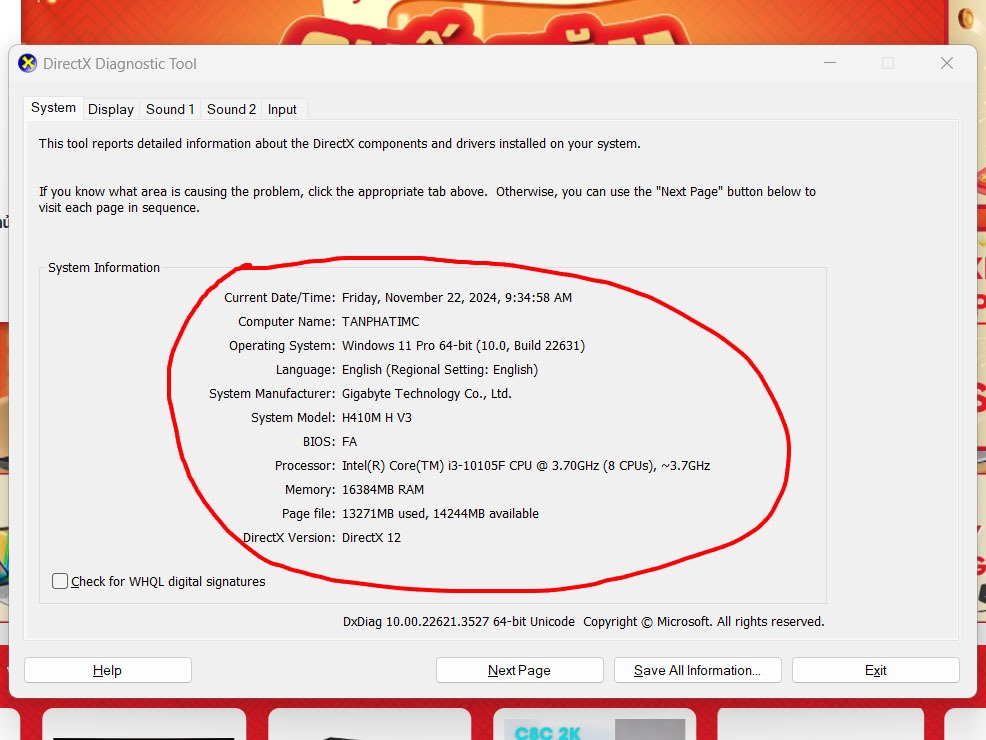
Hình minh họa: Cửa sổ dxdiag hiển thị máy cấu hình thông tin.
2. Kiểm tra cấu hình Laptop Bằng “System Information”
System Information cung cấp thông tin chi tiết hơn về phần cứng và phần mềm của máy tính.
Cách thực hiện:
- Nhấn tổ hợp phím Windows + R , nhập msinfo32 , rồi nhấn Enter .
- Cửa sổ Thông tin hệ thống hiện ra, tại đây bạn sẽ tìm thấy thông tin về bộ xử lý, dung lượng RAM, phiên bản hệ điều hành…
Hình minh họa: Giao diện System Information hiển thị thông tin cấu hình chi tiết của máy.
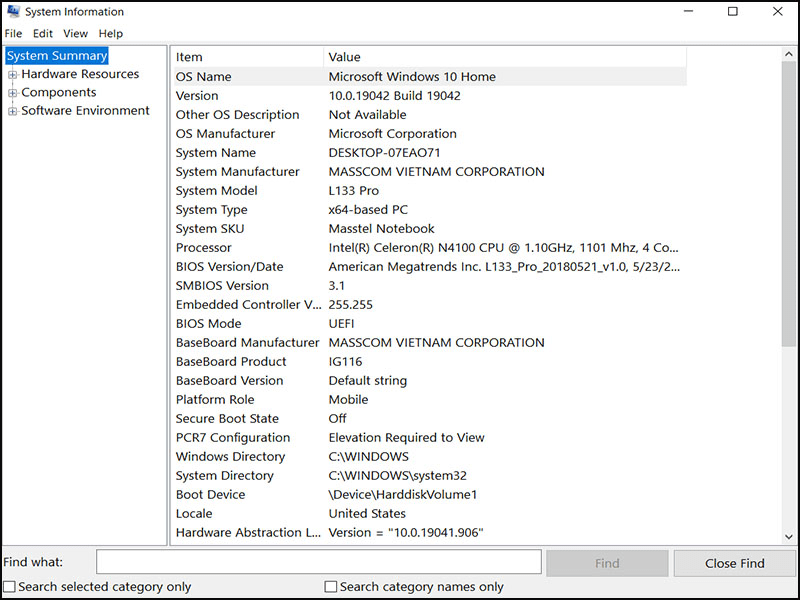
3. Kiểm tra cấu hình Laptop Bằng “This PC”
Nếu bạn chỉ muốn xem thông tin cơ bản về dung lượng RAM và hệ điều hành, bạn có thể thực hiện theo cách sau:
Hướng dẫn:
- Nhấn chuột phải vào biểu tượng This PC (hoặc My Computer ) trên màn hình Desktop.
- Chọn Thuộc tính .
- Một cửa sổ mới sẽ hiển thị, hiển thị thông tin về hệ điều hành, CPU, RAM…
Hình minh họa: Cửa sổ Properties hiển thị cấu hình cơ bản thông tin của máy tính xách tay.
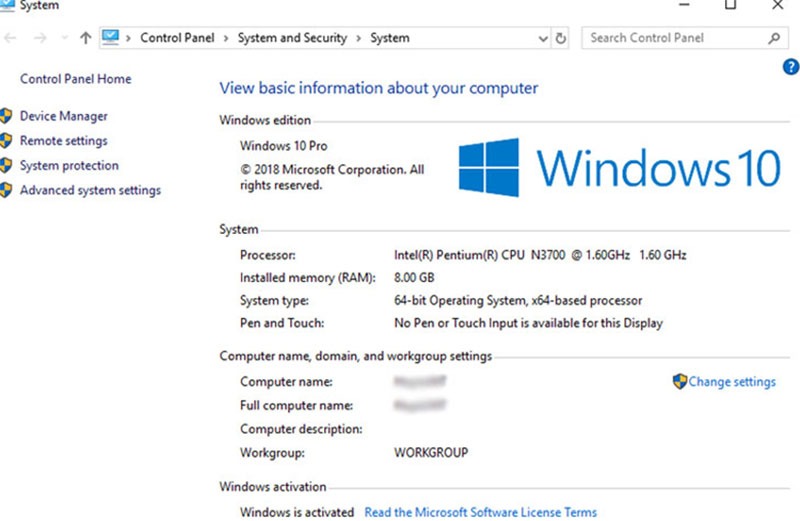
4. Kiểm tra cấu hình máy tính xách tay Phần mềm CPU-Z
Nếu bạn cần thông tin chi tiết về bộ xử lý, RAM và đồ họa thẻ, bạn có thể sử dụng phần mềm CPU-Z .
Cách thực hiện:
- Tải và cài đặt phần mềm CPU-Z từ trang chủ.
- Open phần mềm, tại đây bạn có thể xem các thông tin chi tiết về CPU, RAM, bo mạch chủ…
Hình minh họa: Giao diện phần mềm CPU-Z hiển thị phần cứng thông tin.
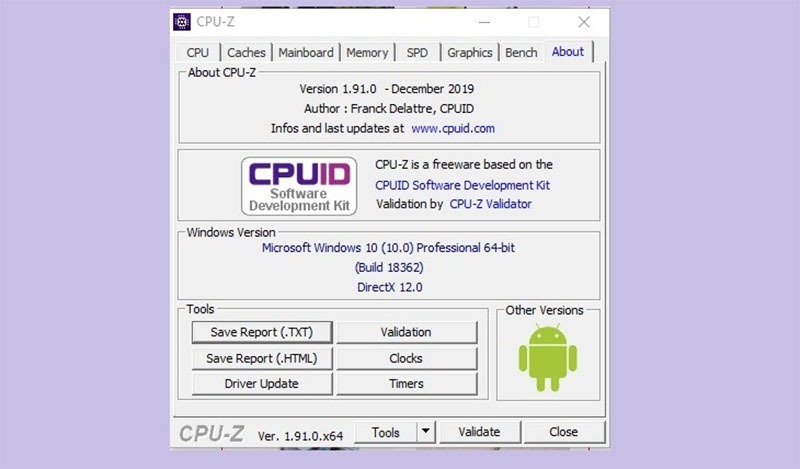
5. Kiểm tra đồ họa Card Laptop
Nếu bạn muốn biết laptop sử dụng đồ họa card nào (Intel, NVIDIA hay AMD), có thể kiểm tra như sau:
Cách thực hiện:
- Nhấn tổ hợp phím Windows + R , nhập dxdiag , nhấn Enter .
- Chọn tab Display để xem đồ họa thẻ thông tin.
Hoặc bạn có thể kiểm tra bằng Trình quản lý thiết bị :
- Nhấn chuột phải vào PC này > Chọn Quản lý .
- Chọn Trình quản lý thiết bị > Mở rộng mục Bộ điều hợp hiển thị .
- Danh sách đồ họa thẻ sẽ hiển thị.
Hình minh họa: Device Manager hiển thị danh sách đồ họa thẻ trên máy tính xách tay.
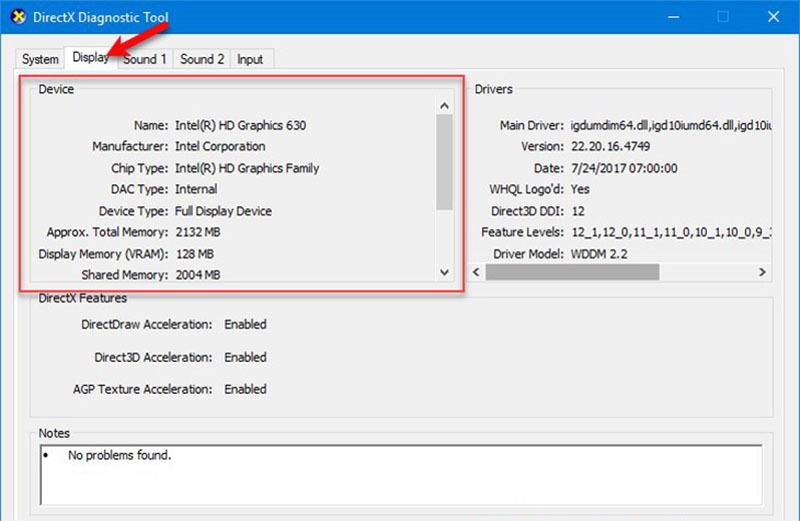
Kết Luận
Trên đây là những cách đơn giản giúp bạn kiểm tra cấu hình máy tính máy tính một cách nhanh chóng và chính xác. Tùy theo nhu cầu, bạn có thể chọn cách phù hợp nhất để kiểm tra hiệu suất thiết bị của mình. Nếu bạn cần tư vấn về cấu hình phù hợp cho công việc hay chơi game, hãy để lại bình luận bên dưới nhé!






